随着科技的不断发展,操作系统也在不断更新换代。Win8.1系统作为微软推出的一款全新操作系统,引入了更多的创新设计和便捷功能,备受用户青睐。本文将详细介绍win8.1系统的安装教程,帮助读者轻松完成系统的安装。
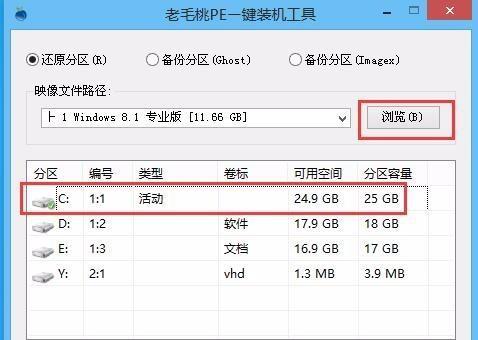
准备工作
在安装win8.1系统之前,我们需要先进行一些准备工作,以确保安装过程顺利进行。备份重要文件和数据是非常必要的,以防止系统安装过程中数据的丢失。确保你拥有一台符合win8.1系统安装要求的电脑。准备一个可引导的win8.1系统安装盘或者U盘。
进入BIOS设置
在开始安装win8.1系统之前,我们需要进入计算机的BIOS设置界面,以确保系统能够从安装盘或U盘启动。启动电脑后,按下相应的快捷键(可能是F2、F10、Delete键等)进入BIOS设置界面。在BIOS设置中找到“Boot”或“启动”选项,将启动顺序设置为先从光驱或者U盘启动。

插入安装盘或U盘
接下来,将预先准备好的win8.1安装盘或U盘插入电脑的光驱或USB接口。确保电脑识别到安装介质后,按下任意键以从安装盘或U盘启动系统。
选择语言和区域设置
安装程序启动后,会出现选择语言和区域设置的界面。根据个人喜好和需要,选择合适的语言和区域设置,然后点击“下一步”。
输入产品密钥
在安装过程中,会要求输入win8.1系统的产品密钥。根据购买的授权方式,输入正确的产品密钥,并点击“下一步”继续。

接受许可条款
在继续安装之前,我们需要接受win8.1系统的许可条款。仔细阅读许可条款内容,如同意则选择“我接受许可条款”,然后点击“下一步”。
选择安装类型
接下来,我们需要选择安装类型,有两种选项可供选择:升级和自定义。如果你已经安装了旧版本的Windows系统,并希望保留已有的文件和设置,选择升级选项。如果你想清除磁盘并进行全新安装,选择自定义选项。
选择安装位置
对于自定义安装选项,我们需要选择安装win8.1系统的位置。如果你只有一个硬盘或分区,直接选择该硬盘或分区并点击“下一步”即可。如果有多个硬盘或分区,可以根据需要选择合适的安装位置。
等待安装
安装过程需要一定时间,请耐心等待。系统会自动进行文件的复制、配置和安装等操作,直到安装完成。
配置系统设置
安装完成后,系统会要求进行一些基本设置,如输入用户名、密码等。根据个人需求填写相关信息,并点击“下一步”进行下一步配置。
更新系统
安装完成后,我们需要及时更新win8.1系统,以获取最新的补丁和功能。打开系统设置,找到“更新和恢复”选项,并点击“检查更新”按钮。根据系统提示进行更新。
安装驱动程序
安装系统后,我们还需要安装相应的驱动程序,以确保电脑硬件的正常运行。可以从官方网站或驱动光盘中下载和安装相应的驱动程序。
安装常用软件
系统安装完成后,还需要安装常用的软件以满足个人需求。可以根据需要安装浏览器、办公软件、娱乐软件等。
备份重要文件和设置
在安装完系统和软件后,建议对重要文件和系统设置进行备份。这样可以在系统出现问题时,快速恢复数据和设置。
通过本文的详细教程,相信读者已经了解了如何安装win8.1系统。只要按照步骤进行操作,就能轻松完成系统的安装。希望本文对读者有所帮助,祝愿你在win8.1系统下拥有愉快的使用体验!



